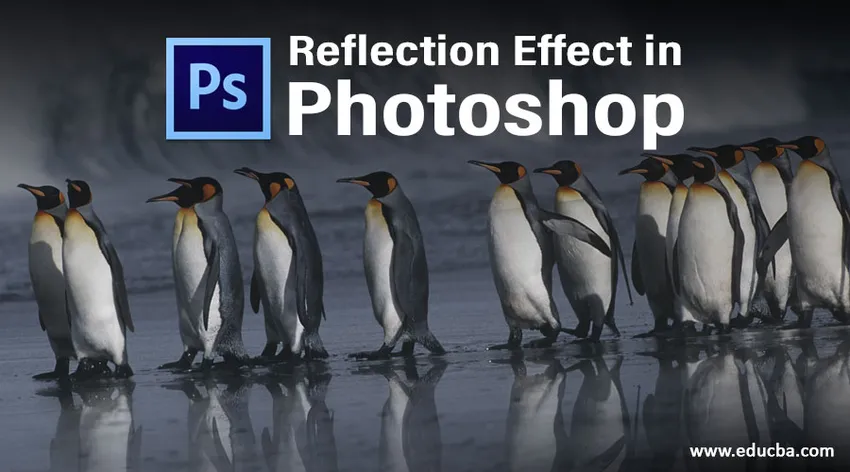
Introducere în efectul reflecției în Photoshop
Photoshop vine în general cu o serie de tehnici de îmbunătățire și de proiectare grafică. Una dintre aceste tehnici grozave, care este populară și care folosește instrumente ușor de Photoshop este efectul Reflection. Este utilizat pe scară largă în logo-uri, reclame, etc pentru efecte de text și, de asemenea, în imagini pentru a crea un efect asemănător oglinzii, de exemplu, pentru crearea de imagini de fundal a unui loc pentru un site web de turism și turism, cu locații care au lacuri și corpuri de apă. Acest efect ar putea fi util pentru proiectarea grafică. Folosește foarte puține componente, cum ar fi Motion și Gaussian Blur, transformare gratuită, instrumente de selecție și așa mai departe. Să încercăm să creăm câteva exemple pentru a învăța acest efect.
Efectul de reflectare a apei în Photoshop
Acesta este unul dintre cele mai frecvent utilizate efecte de reflecție, care probabil pot fi identificate și rapid. Multe imagini pitorești au toate reflecțiile apei asupra lor și au încredere în mine multe dintre ele sunt într-adevăr Photoshop-ed !!
Pasul 1: În primul rând, capturați imaginea a cărei reflecție trebuie creată. Accesați File, selectați imaginea corespunzătoare și acolo putem edita tot ceea ce dorim acum.
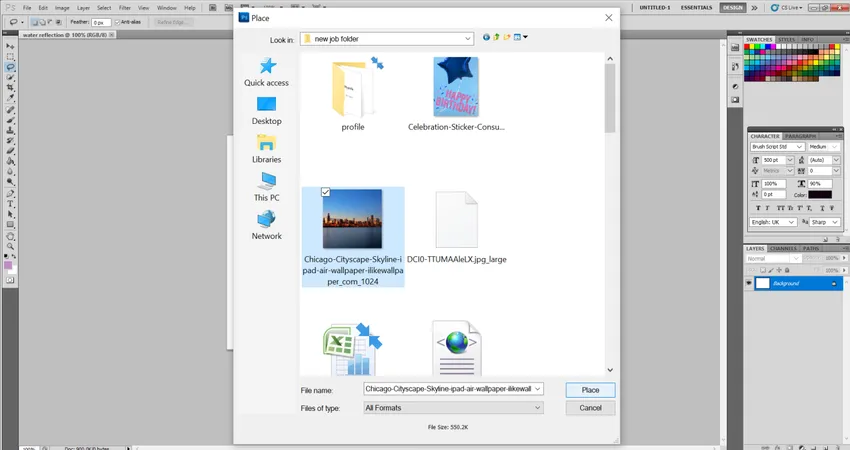
Pasul 2: Aș sugera să convertiți deblocarea stratului mai întâi și să-l convertiți în stratul normal făcând dublu clic pe Strat fundal mai întâi și dându-i numele Strat 0.
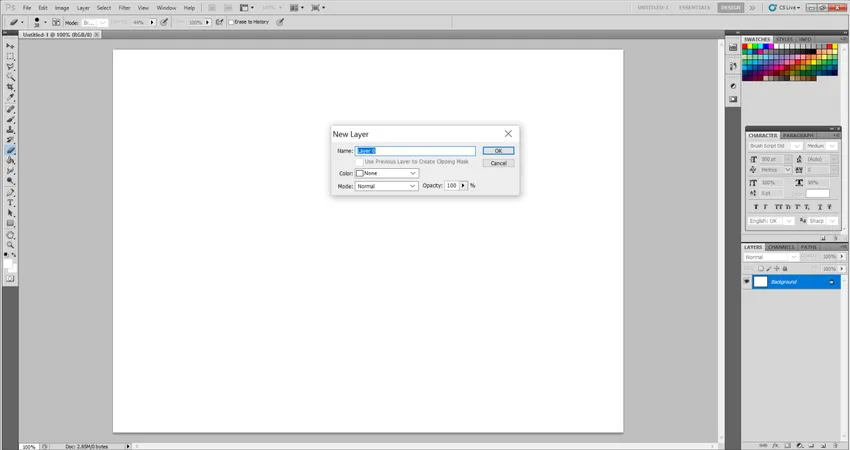
Pasul 3: Acum selectați stratul cu imaginea și cu ajutorul instrumentului de marcaj dreptunghiular sau Instrumentul poligonal Lasso tăiați partea de apă.
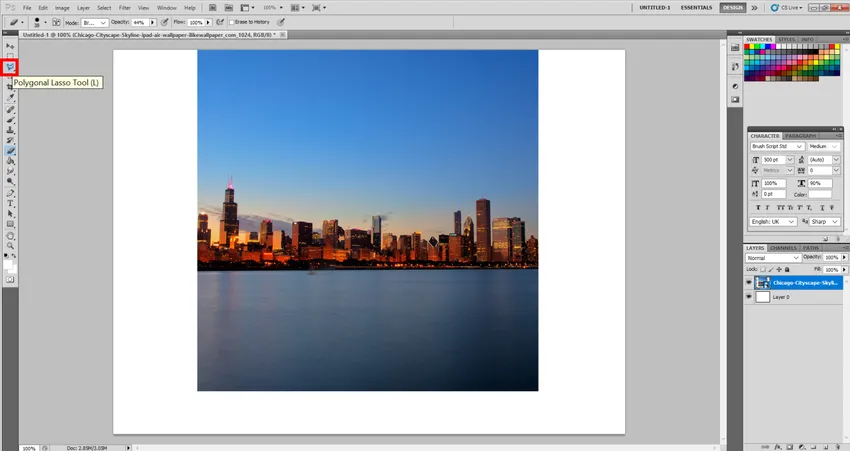
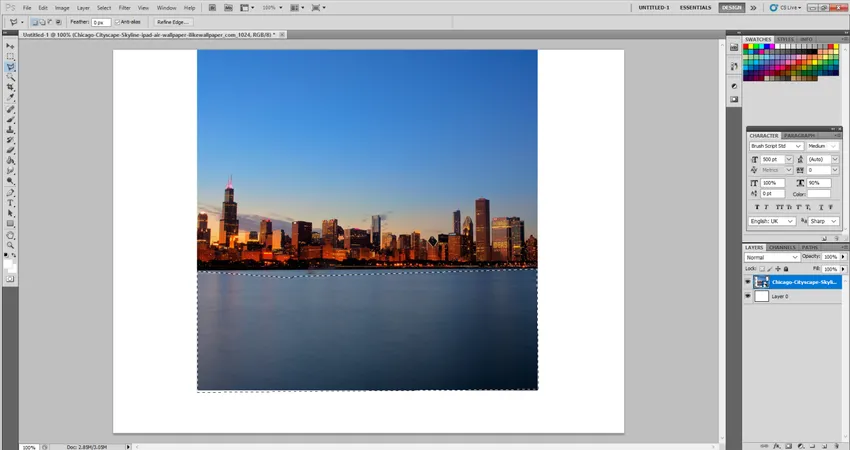
Pasul 4: Acum dublați stratul, selectând Duplicate Layer și selectați Editare și Transformare, apoi Rotiți vertical. Veți vedea o imagine în sus în jos a piesei tăiate. Așadar, folosind instrumentul de mutare, așezați-l sub imaginea noastră originală.
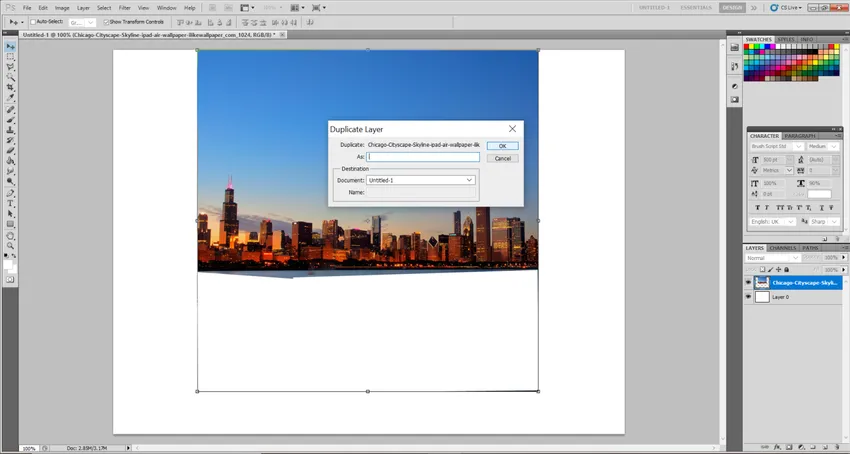

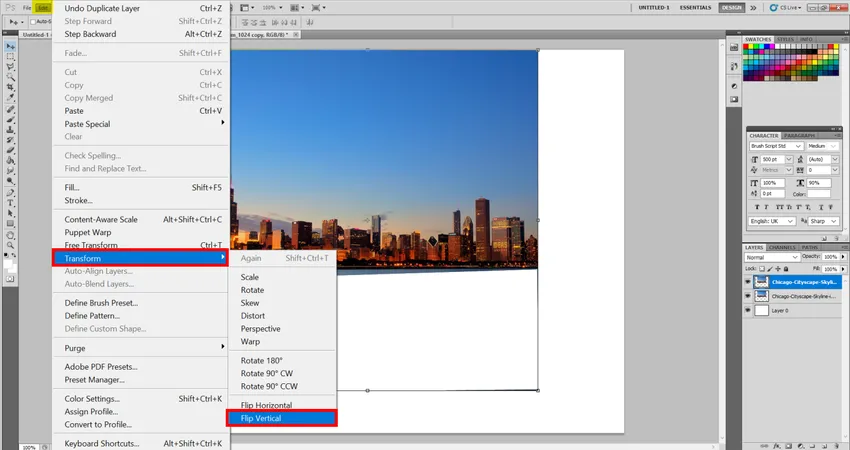
Pasul 5: Acum este timpul să creați câteva onduleuri de apă. Să fie selectat stratul duplicat. Acum Selectați Filtru> încețoșare> încețoșare a mișcării. Și setați valorile în felul următor: Unghi: 90 grade, Distanță: 30 pixeli. Veți vedea ceva de genul acesta.
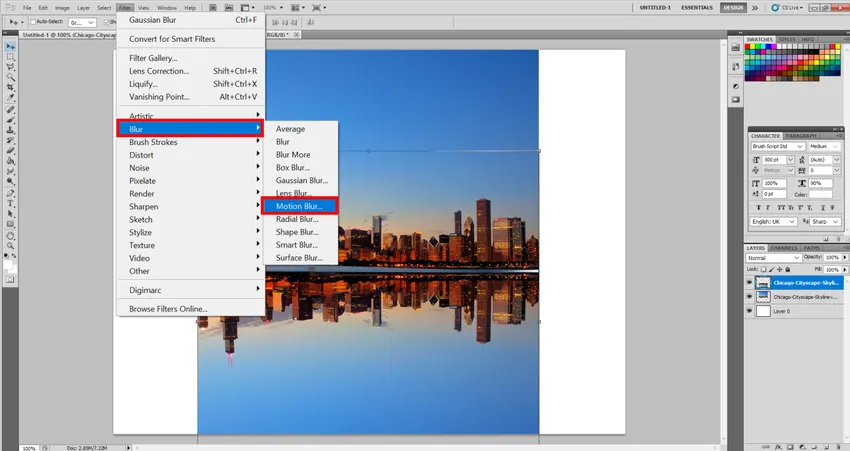
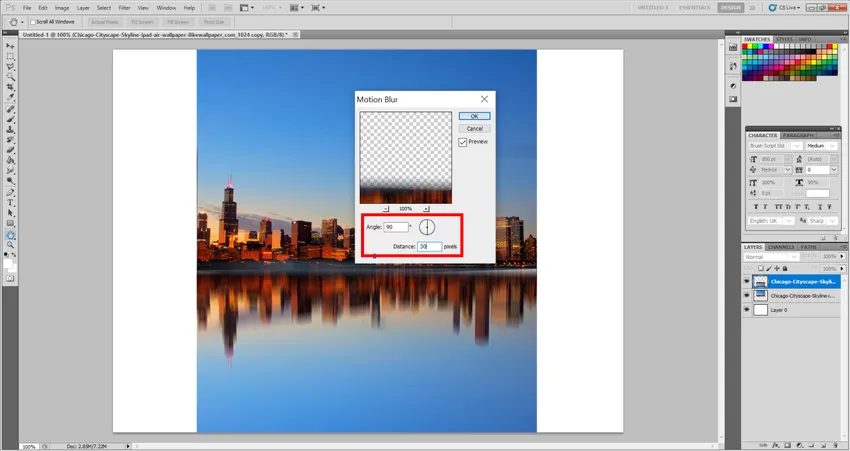
Pasul 6: Acum este timpul să oferiți apei un efect Smudgy. De aici prinde instrumentul Smudge și am experimentat foarte mult, astfel încât am fost în sfârșit confortabil cu aceste valori. Puteți crea propriile valori în funcție de imaginea selectată pentru a reflecta apa în ea. Așa că setați dimensiunea periei: 150, duritatea: 0 și rezistența: 20 la sută.
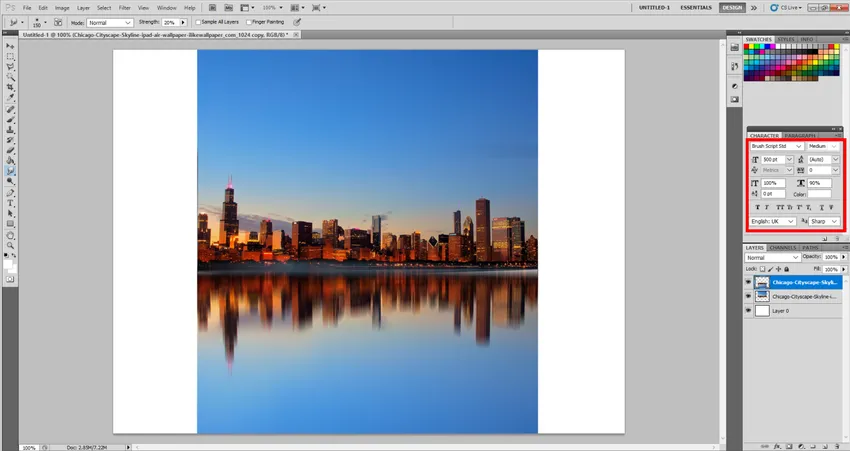
Pasul 7: În mod normal, cineva ar fi mulțumit de ceea ce am creat, dar să experimentăm un pic mai mult și să punem mai multe efecte. Să creăm un nou strat și să-l umplem cu culoare albă folosind instrumentul Paint Bucket. De asemenea, să-i dăm Noise Filter pentru a da un efect mai ondulat natural valurilor de apă. Așadar, accesați Filtru> Zgomot> Adăugare zgomot. Asigurați-vă că ați selectat noul strat aici. Setați acum următoarele valori (din nou acestea pot varia în funcție de imagine) Suma: 400%, Distribuție: Gaussian și verificați butonul Monocromatic.
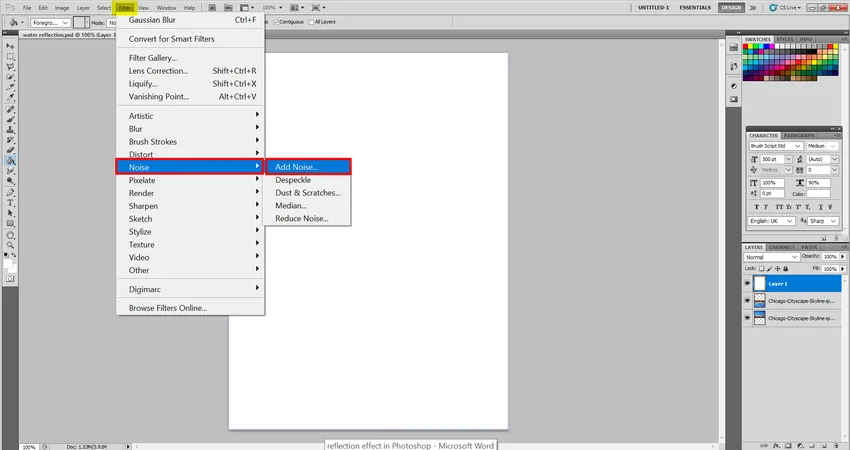
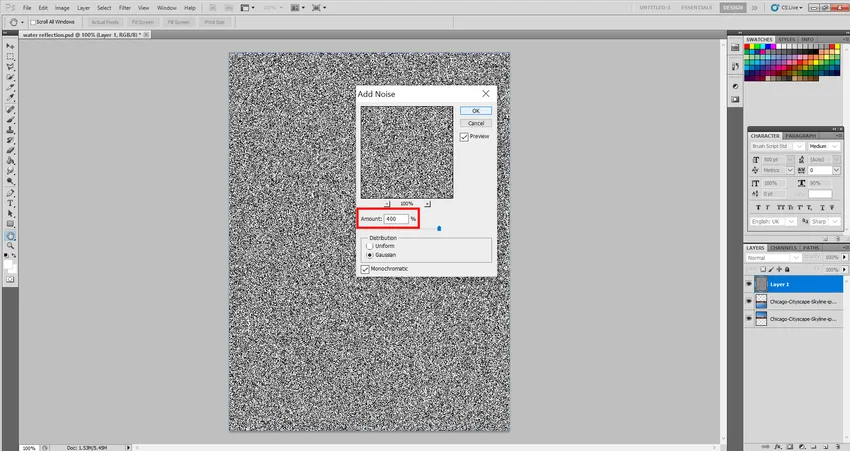
Pasul 8: Să adăugăm încă un filtru. Accesați Filtru> încețoșare> încețoșare. Acum puteți seta următoarele valori și experimentați. Unghi: 0 grade, Distanță: 40 px și permiteți-ne să adăugăm și un pic de contrast în culori pentru mai multe opțiuni de amestecare mai târziu. De asemenea, vedeți ce se întâmplă dacă folosim tastele CTRL + L și culorile inverse. Astfel, puteți adăuga și vedea următorul, primul ton: 147, tonul mediu: 1.53 și ultimul ton: 219.
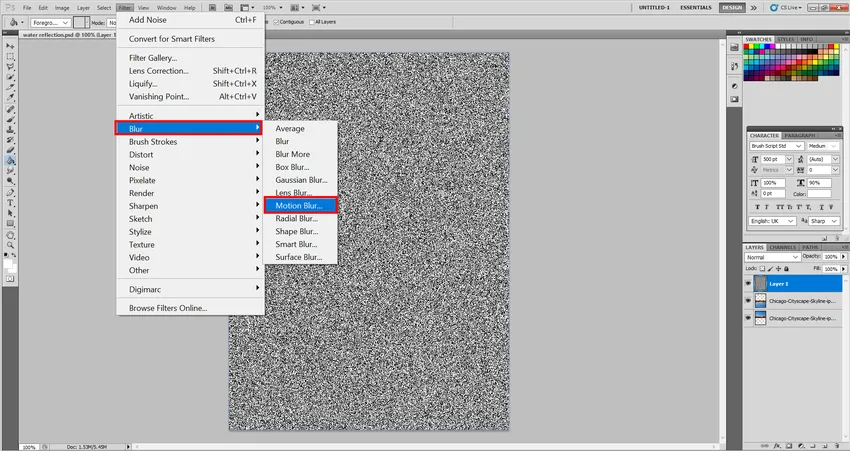
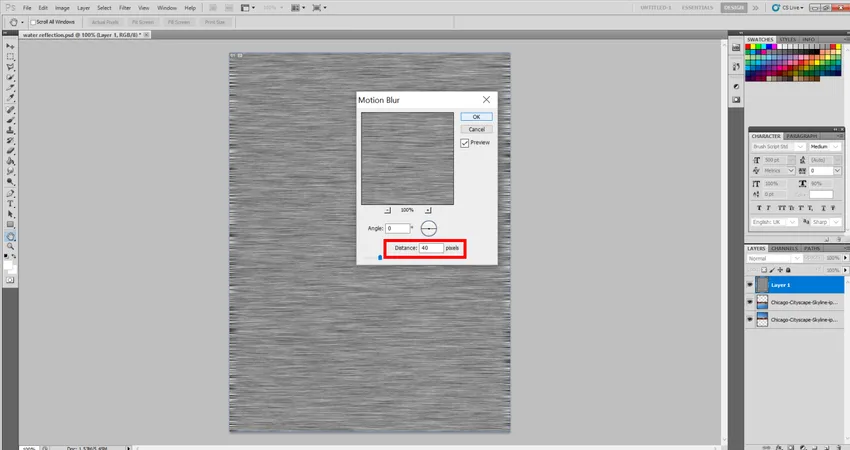
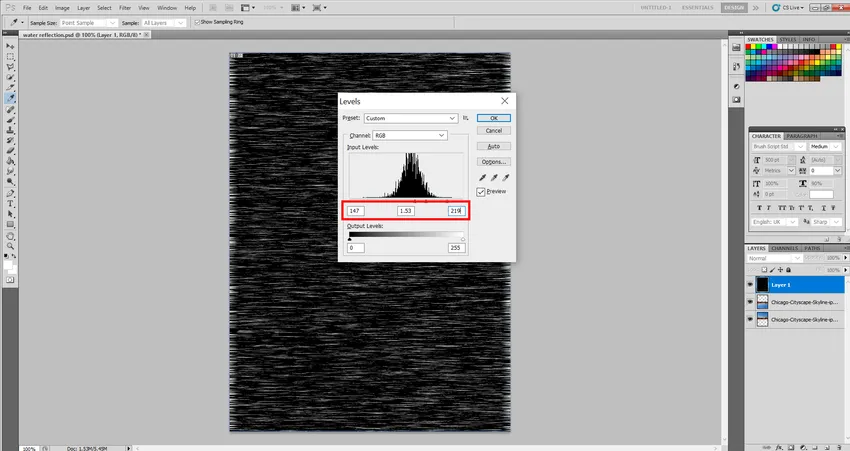
Pasul 9: Să adăugăm perspectiva pentru a-i oferi o vedere mai bună asupra ochiului. Astfel, puteți selecta următoarea Editare, Transformare apoi Perspectivă. Acum pur și simplu trageți orice colț al fundului cu mouse-ul în lateral, conform capătului ales.
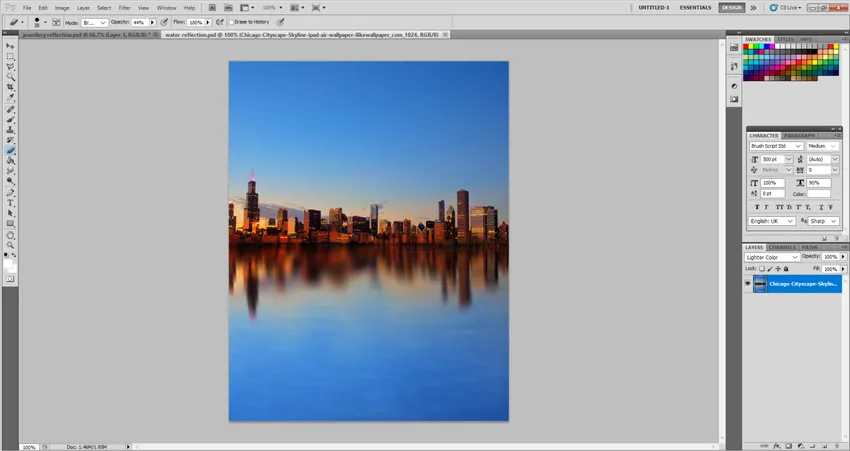
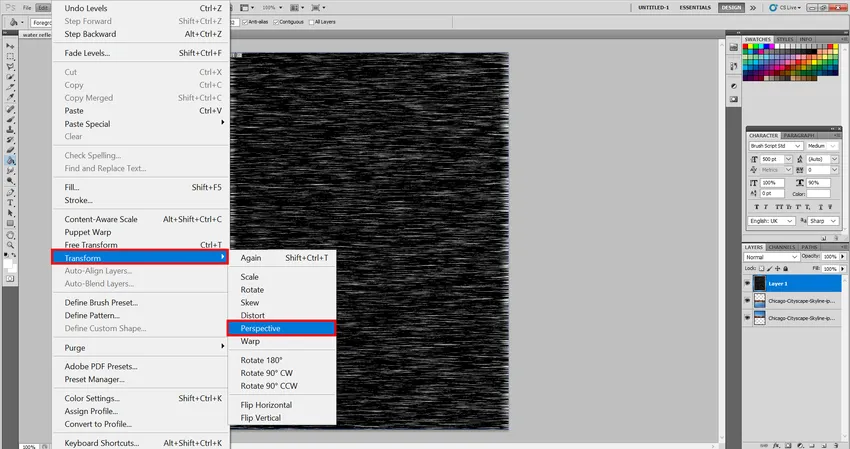 Pasul 10: trageți acum acest strat în partea apei și reglați-l în funcție de dorința dvs.
Pasul 10: trageți acum acest strat în partea apei și reglați-l în funcție de dorința dvs. 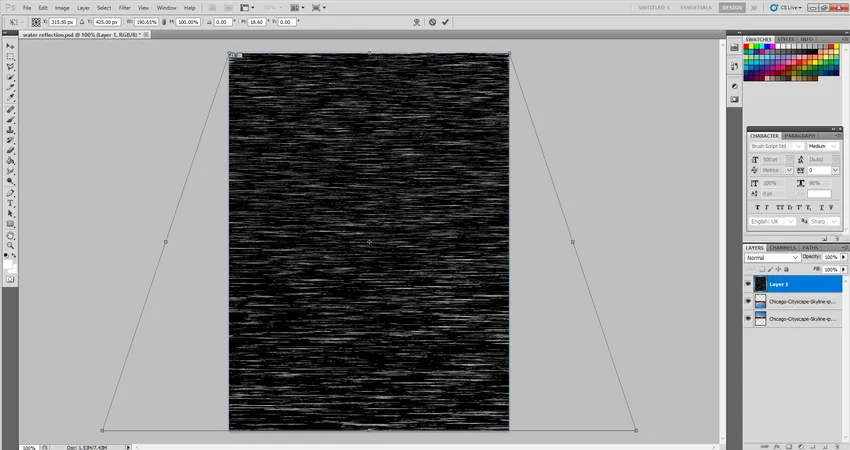
Pasul 11: Acum puteți face clic dreapta pe strat și accesați Opțiunile de amestecare. În acea setă următoarele valori. Opacitate: 30% și Mod blend: Soft Light. Va fi ceva de genul acesta.
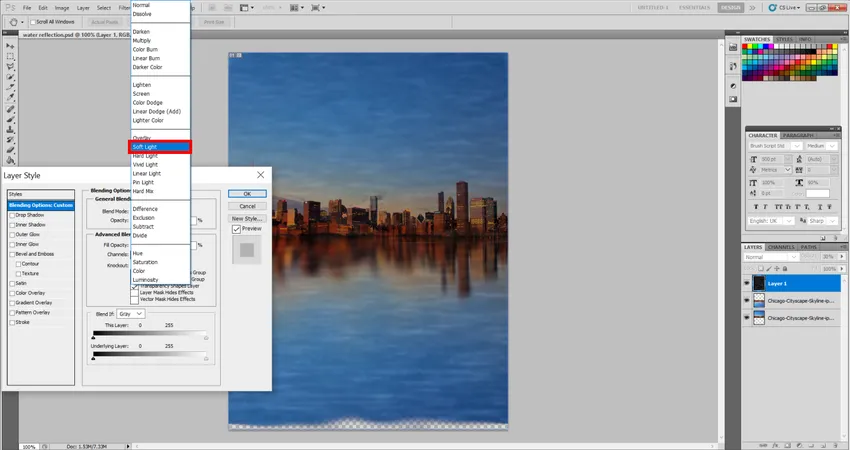
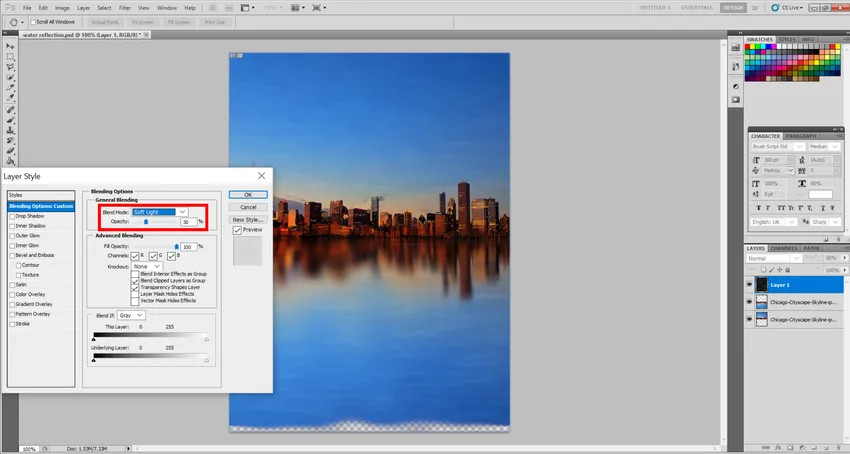
Pasul 12: Și este final !!!! … Vă rugăm să mergeți înainte și să vă faceți propriile efecte de reflecție a apei.
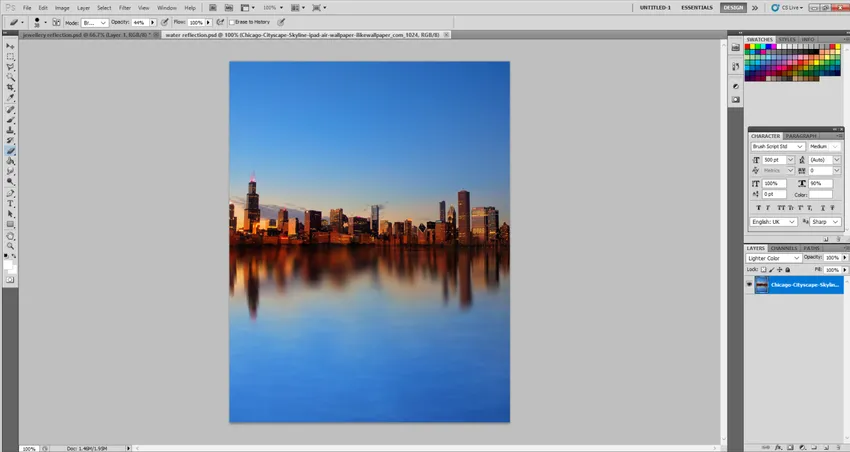
Efect de reflecție a anunțurilor bijuterii
Aceasta ar putea fi și cea mai comună dintre toate, dar asta am ales să o fac pentru ca conceptul de reflecție să vă fie mai clar. Vom folosi tehnici similare aici, dar într-un mod care va face obiectul nostru de bijuterii mai atrăgător pentru ochiul liber.
Pasul 1: Vă rugăm să mergeți la Fișier> Loc și puneți mai întâi imaginea care trebuie editată.
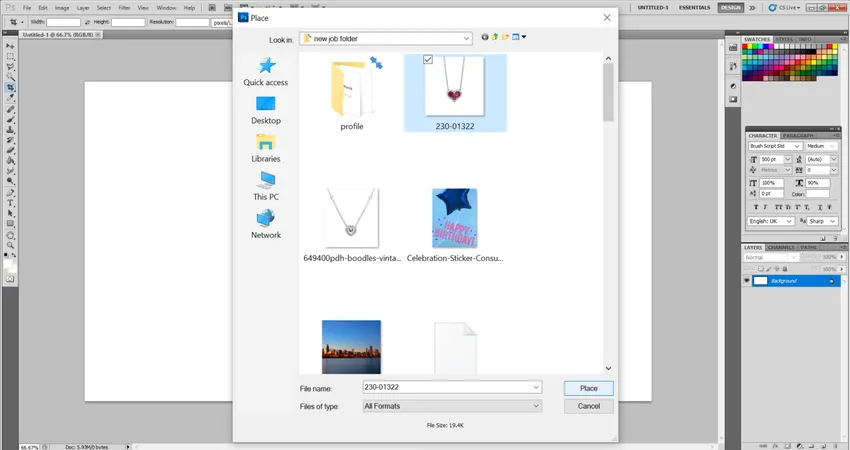
Pasul 2: Odată făcut acest lucru, aș sugera să selectați instrumentul Crop pe baza imaginii mele și să depășesc o parte a imaginii în exces, astfel încât să putem face reflecția. În mod normal, în cazul în care nu avem suficient spațiu pentru reflecție, putem folosi chiar și Image Image Canvas Size și să creștem dimensiunea pânzei de mai jos pentru a da reflecția de mai jos.
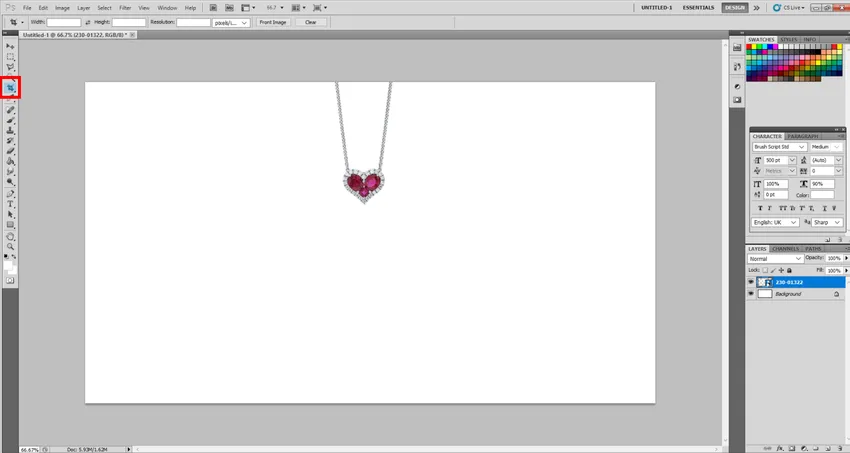
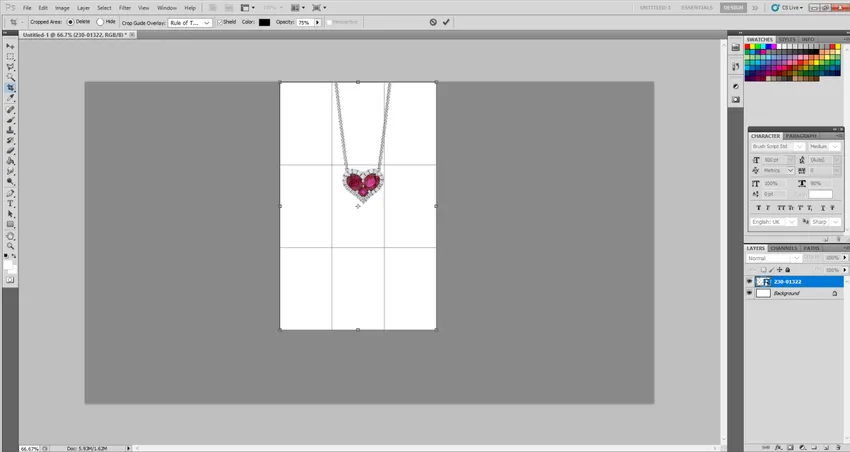
Pasul 3: Acum să facem o copie a piesei noastre de bijuterii. Selectați Instrumentul cu bagheta magică din stânga. Acum, cu ajutorul tastei Shift de pe tastatură, selectați întreaga zonă, cu excepția bijuteriilor, așa cum se arată mai jos.
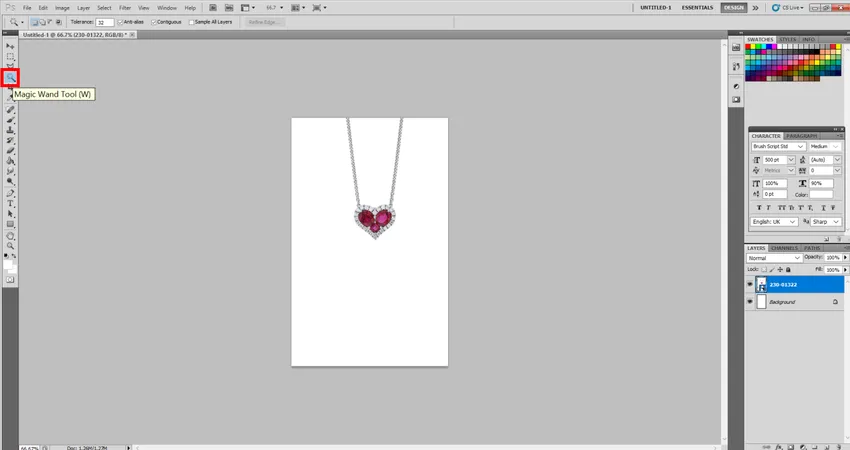
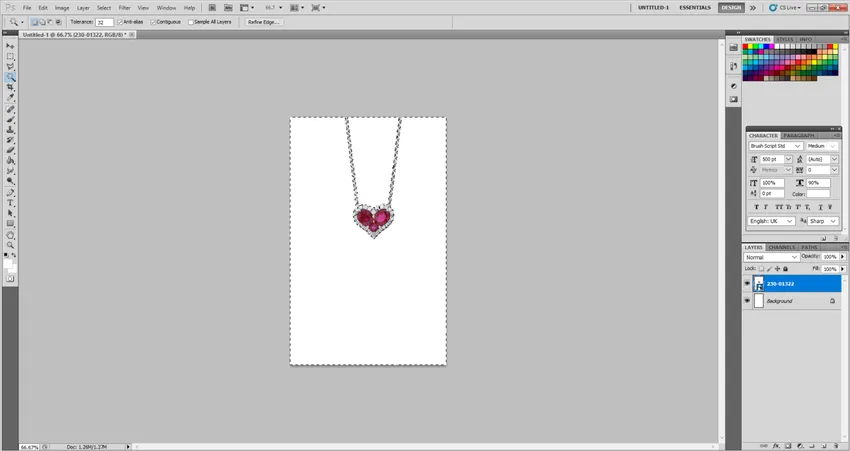
Pasul 4: Acum accesați Selectați> Invers și veți afla că în locul ei este selectată bijuteria mea. Acum accesați Strat, faceți clic pe Nou și apoi selectați Strat via copiere. Acest lucru va face o copie a Bijuterii.
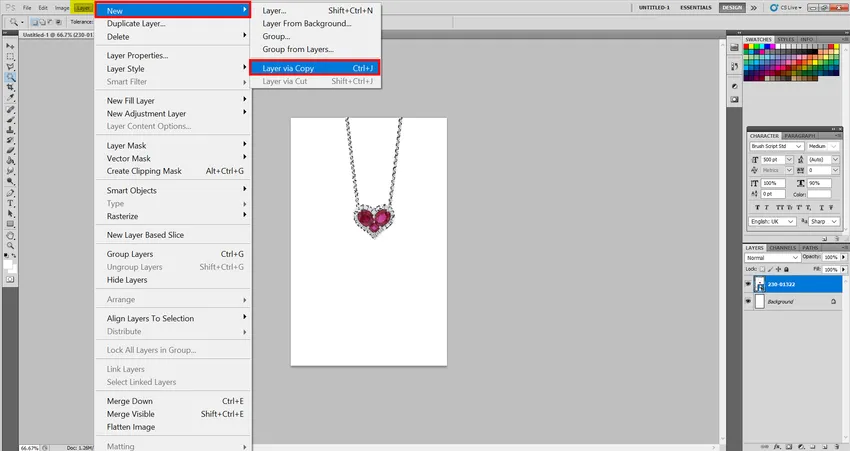
Pasul 5: Acum mergeți la Editare transformare și rotire verticală. Acum selectați Opacity la 30% și ajustați după bunul plac.
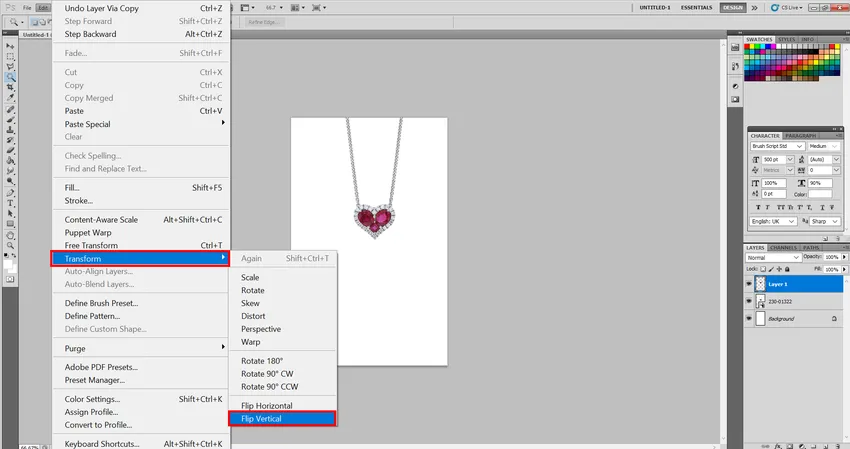
Pasul 6: Acum cred să folosesc cel mai simplu mod și acesta este instrumentul Eraser. Vă rugăm să setați următoarele valori și puteți estompa bijuteriile după bunul plac. Duritate: 30 și perie: 38 px.
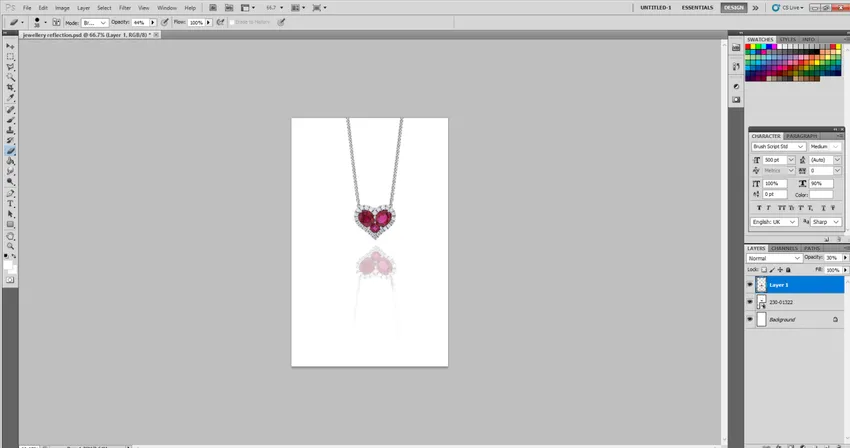
Pasul 7: Puteți utiliza chiar acest efect. Accesați Filtru> încețoșare, apoi estompare gaussiană. Setați raza la 1, 5. Acum reflecția ta pare naturală.
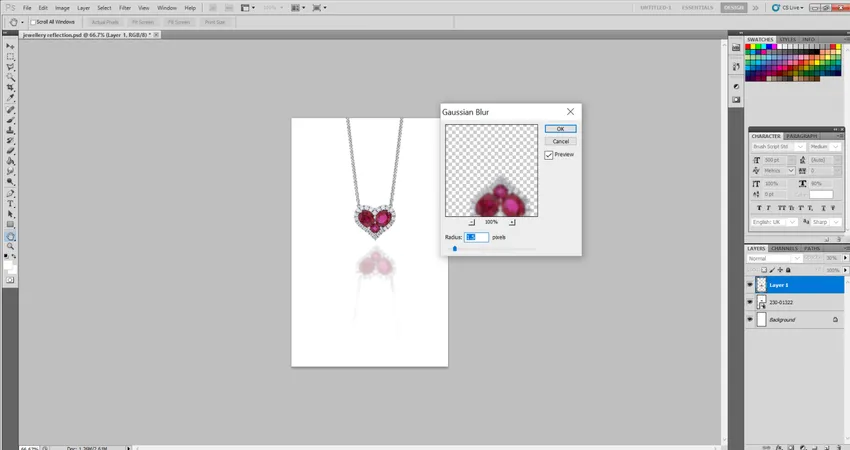
Puteți utiliza chiar acest efect în următoarele domenii. Orice reclamă de produs Reflection utilizează, de asemenea, acest efect pe scară largă, precum paharul de vin sau vesela. Efecte din text pentru crearea unui efect reflectant etc.
Concluzie
Adesea este mult mai ușor să replicăm în Photoshop decât să surprindem unul în film. Utilizați acești pași simpli pentru a crea o imagine de reflecție Photoshop interesantă pentru a îmbunătăți o fotografie destul de plictisitoare.
Articole recomandate
Acesta este un ghid pentru efectul de reflecție în Photoshop. Aici discutăm pașii pentru crearea de reclame cu apă și bijuterii și reflectarea efectelor ulterioare. Puteți parcurge și alte articole conexe pentru a afla mai multe -
- Introducere în textul efectelor în Photoshop
- Cum să creezi un efect oglindă în Photoshop?
- Utilizări Instrument Patch în Photoshop
- Adăugarea cadrelor cheie în After Effects
- Lasso Tool în Photoshop